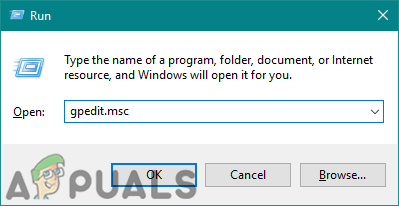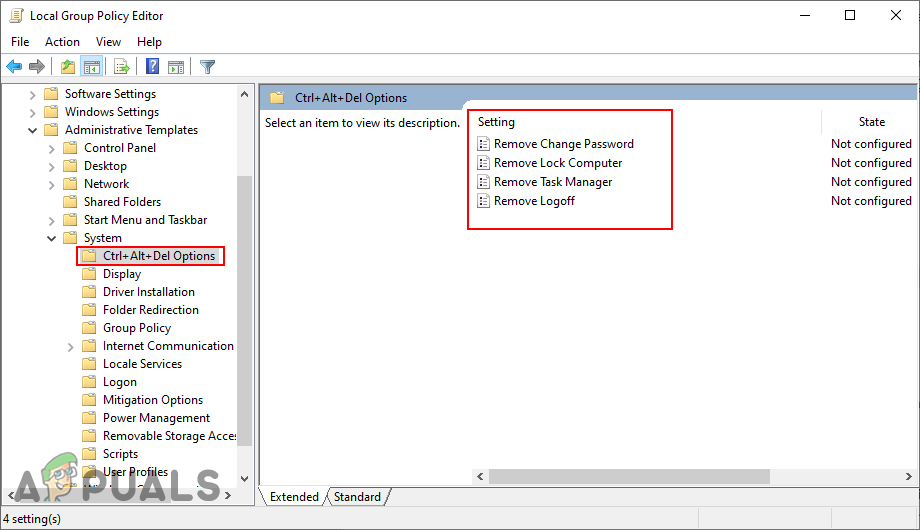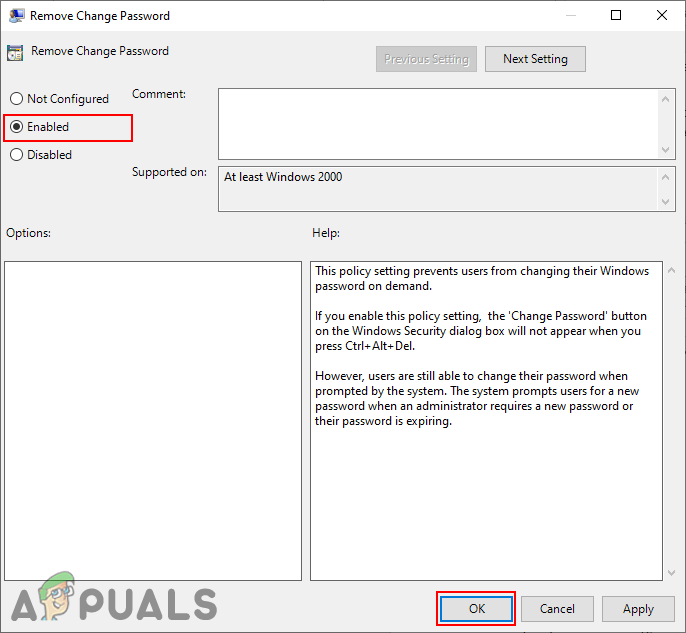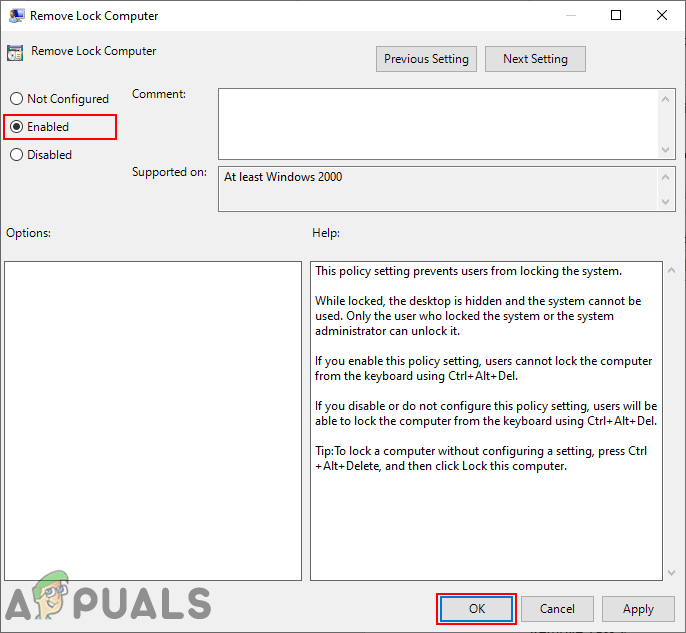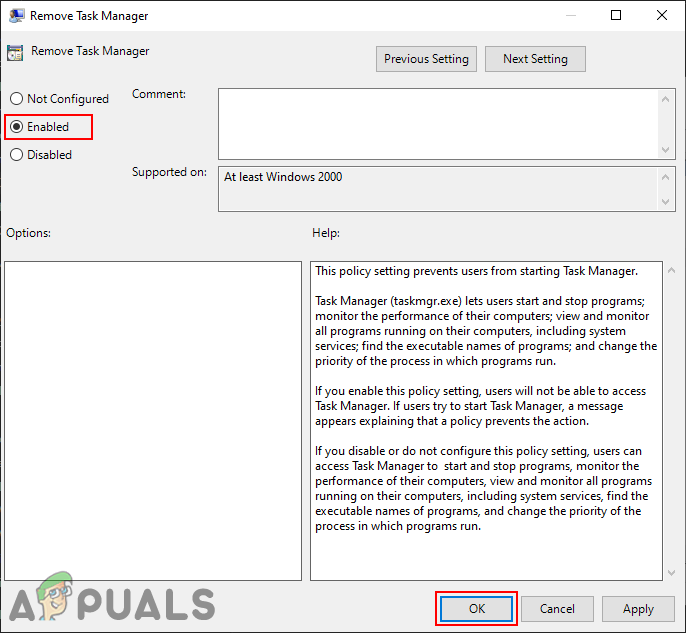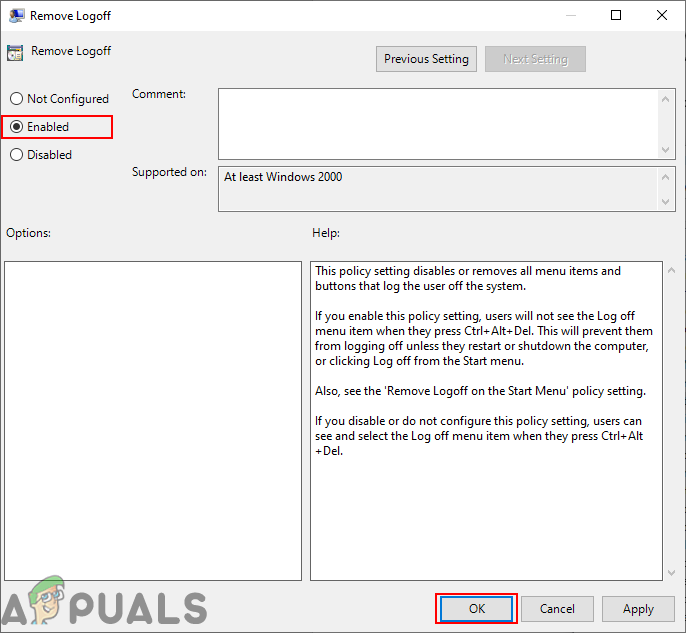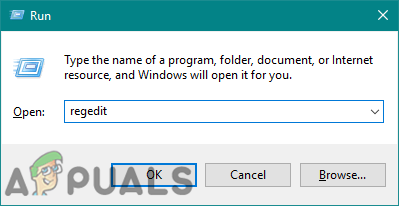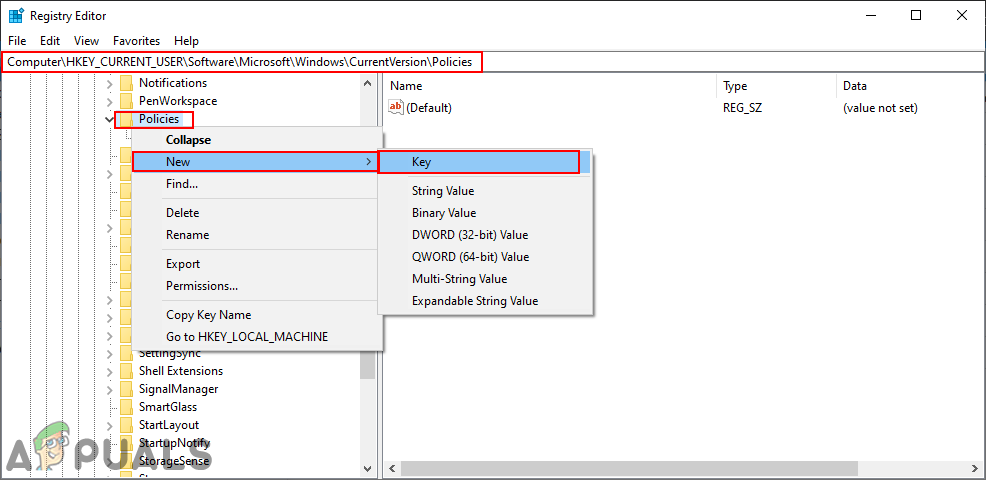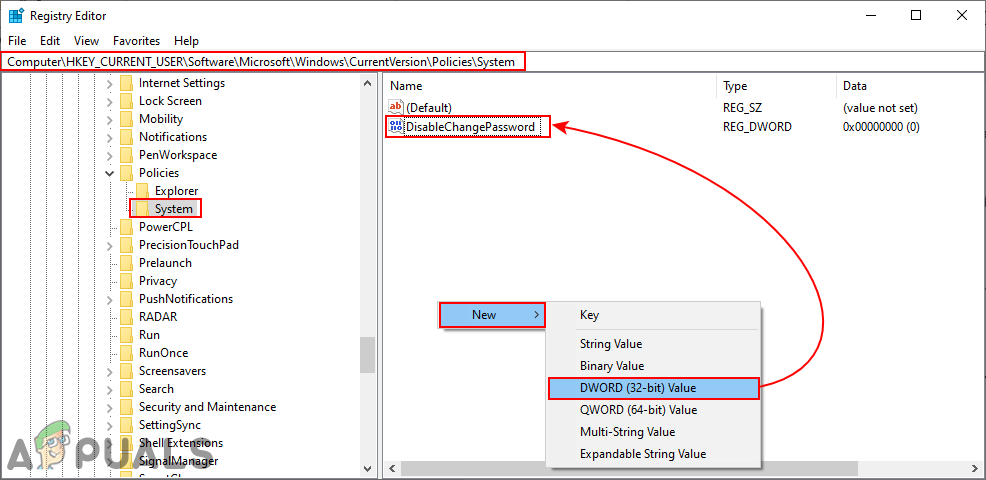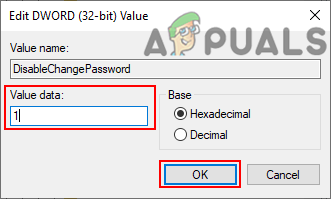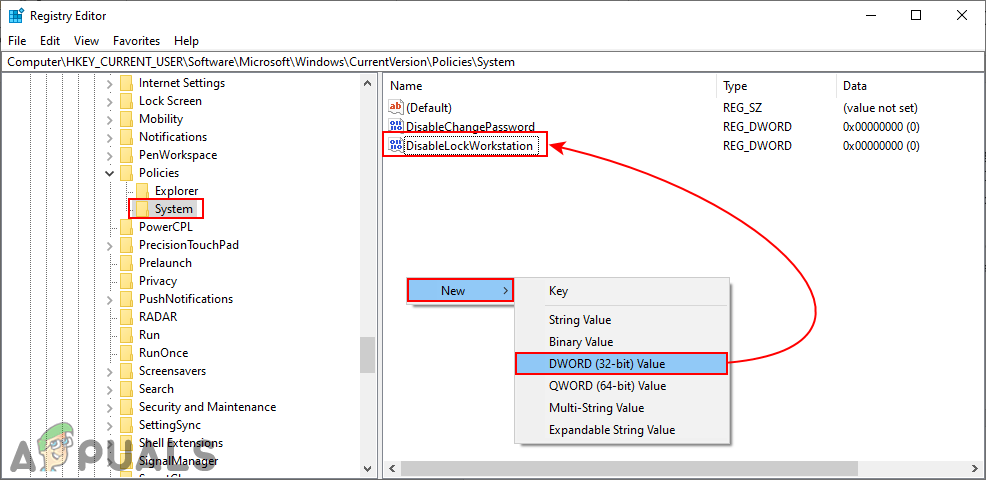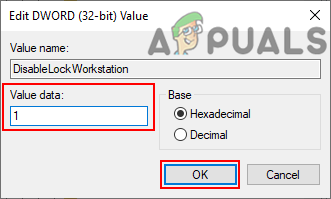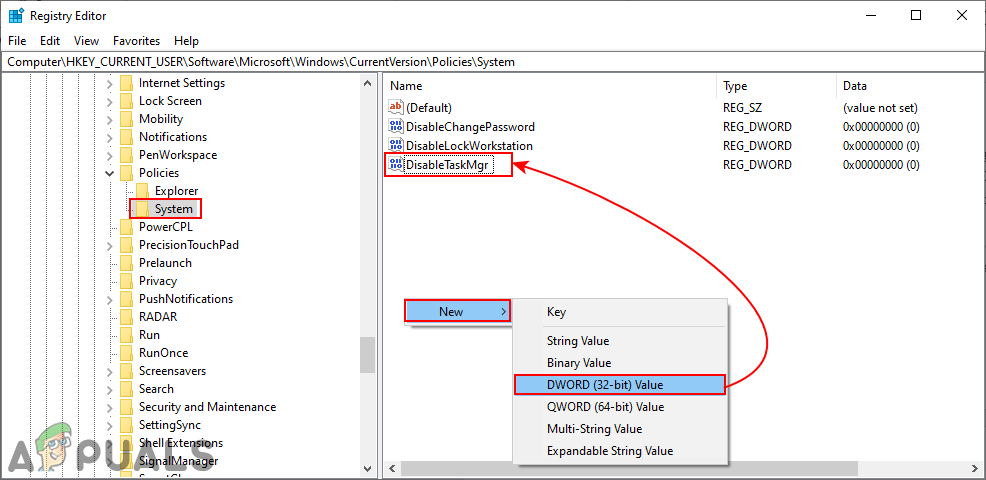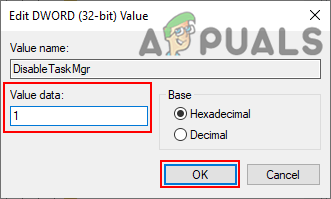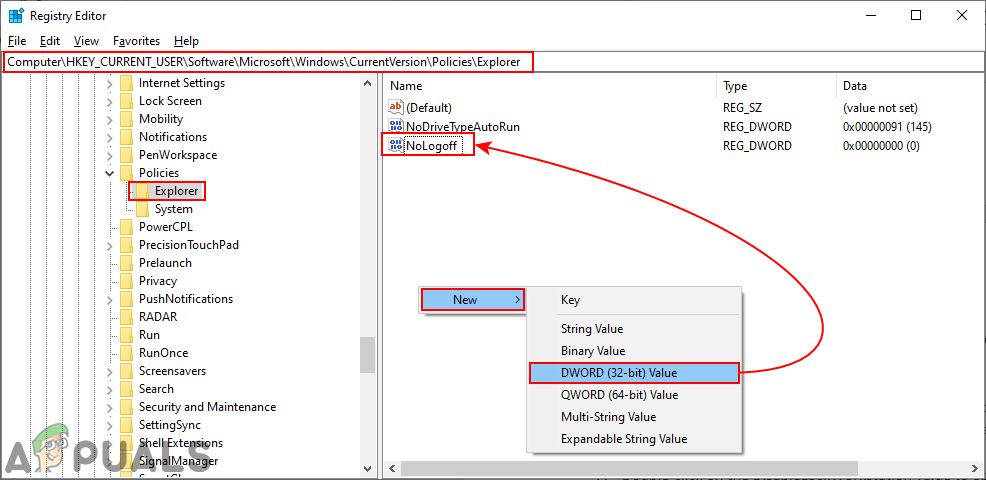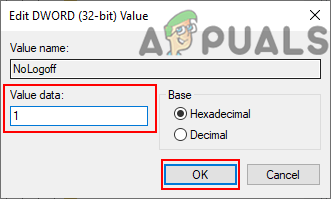பெரும்பாலான பயனர்கள் Ctrl + Alt + Del விசைப்பலகை கட்டளையை அறிந்திருக்கிறார்கள், இது பொதுவாக ஒரு செயல்பாட்டை குறுக்கிட பயன்படுகிறது. இந்த விசைப்பலகை சேர்க்கை அது பயன்படுத்தப்படும் சூழலைப் பொறுத்தது. விண்டோஸ் 10 இல், இந்த விசைப்பலகை கலவையை அழுத்துவதன் மூலம், பட்டியலிடப்பட்ட வெவ்வேறு விருப்பங்களைக் கொண்ட ஒரு திரையைக் காண்பிக்கும். Ctrl + Alt + Del ஐ அழுத்துவதன் மூலம் பயனர்கள் பூட்டலாம், பயனரை மாற்றலாம், வெளியேறலாம், கடவுச்சொல்லை மாற்றலாம் மற்றும் பணி நிர்வாகியைத் திறக்கலாம். இந்த கட்டுரையில், Ctrl + Alt இலிருந்து எந்த விருப்பங்களையும் நீக்கக்கூடிய முறைகளை நாங்கள் காண்பிப்போம். + டெல் திரை.

Ctrl Alt Del Screen
Ctrl + Alt + Del இலிருந்து விருப்பங்களை நீக்குகிறது
விண்டோஸில் உள்ள கண்ட்ரோல் பேனல் அல்லது அமைப்புகள் பயன்பாட்டின் மூலம் சில அமைப்புகளை மாற்ற முடியாது. இருப்பினும், அதை கட்டமைக்க உள்ளூர் குழு கொள்கை ஆசிரியர் மற்றும் பதிவக ஆசிரியர் பயன்படுத்தலாம். Ctrl + Alt + Del திரையில் இருந்து அகற்றக்கூடிய நான்கு விருப்பங்கள் உள்ளன. ஒவ்வொரு விருப்பத்தையும் கீழே உள்ள முறைமையின் அமைப்புகளின் பெயர்களால் அகற்றுவது குறித்த யோசனையைப் பெறலாம்.
இருப்பினும், எந்தவொரு விருப்பத்தையும் நீக்குதல் Ctrl + Alt + Del திரை பெரும்பாலான இடங்களிலிருந்து அவற்றை முடக்கும். குறுக்குவழி விசைகள் அல்லது பிற முறைகள் மூலம் அகற்றப்பட்ட விருப்பத்தை பயனர்கள் அணுக முடியாது. நீங்கள் பயன்படுத்தாத விருப்பத்தை மட்டும் அகற்றுவதை உறுதிசெய்க.
முறை 1: உள்ளூர் குழு கொள்கை ஆசிரியர் மூலம் விருப்பங்களை நீக்குதல்
கணினி கணக்குகள் மற்றும் பயனர் கணக்குகளின் பணிச்சூழலைக் கட்டுப்படுத்த உள்ளூர் குழு கொள்கை ஆசிரியர் பயன்படுத்தப்படுகிறது. பல பயனர்களுக்கு வெவ்வேறு கொள்கை அமைப்புகளை மாற்ற நிர்வாகி உள்ளூர் குழு கொள்கை எடிட்டரைப் பயன்படுத்தலாம். ஒவ்வொரு கொள்கை அமைப்பும் அந்த கொள்கை அமைப்பின் செயல்பாடு மற்றும் நோக்கம் பற்றிய தகவல்களை வழங்குகிறது.
நீங்கள் பயன்படுத்துகிறீர்கள் என்றால் விண்டோஸ் முகப்பு பதிப்பு , பிறகு தவிர் இந்த முறை மற்றும் பதிவு எடிட்டர் முறையை முயற்சிக்கவும்.
இருப்பினும், உங்கள் கணினியில் உள்ளூர் குழு கொள்கை ஆசிரியர் இருந்தால், பின்வரும் வழிகாட்டியைப் பின்பற்றவும்:
- பிடி விண்டோஸ் விசை மற்றும் அழுத்தவும் ஆர் திறக்க ஒரு ஓடு உரையாடல். பின்னர் “ gpedit.msc ”மற்றும் அழுத்தவும் உள்ளிடவும் திறக்க விசை உள்ளூர் குழு கொள்கை ஆசிரியர் .
குறிப்பு : என்றால் UAC (பயனர் கணக்கு கட்டுப்பாடு) வரியில் தோன்றும், தேர்வு செய்யவும் ஆம் விருப்பம்.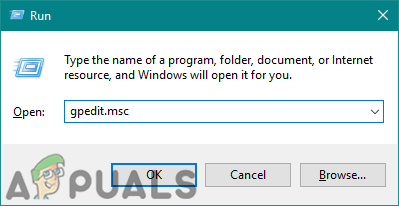
உள்ளூர் குழு கொள்கை ஆசிரியரைத் திறக்கிறது
- உள்ளூர் குழு கொள்கை ஆசிரியர் சாளரத்தில், பின்வரும் பாதையில் செல்லவும்:
பயனர் உள்ளமைவு நிர்வாக வார்ப்புருக்கள் கணினி Ctrl + Alt + Del விருப்பங்கள்
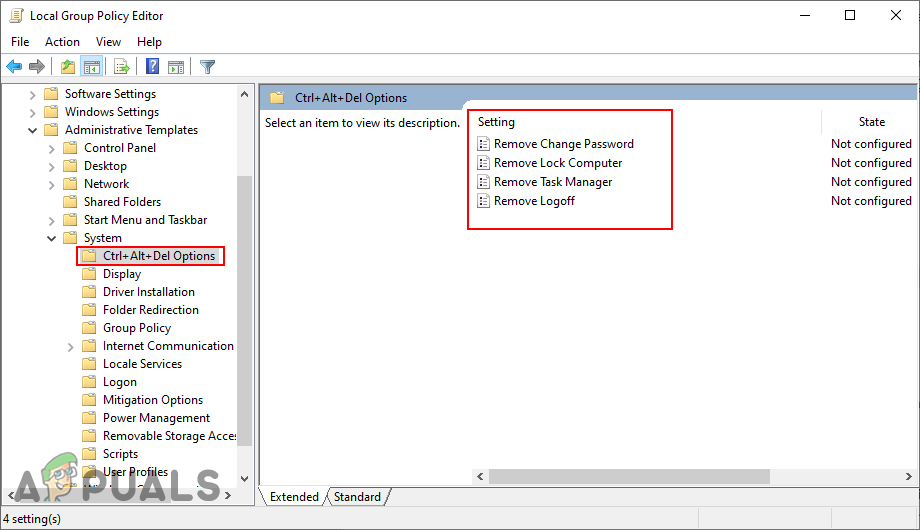
அமைப்புகளுக்கு செல்லவும்
குறிப்பு : நீங்கள் அதை முடக்க நான்கு வெவ்வேறு விருப்பங்கள் உள்ளன.
- நீக்குவதற்கு கடவுச்சொல்லை மாற்று விருப்பம் “ கடவுச்சொல்லை மாற்று என்பதை அகற்று ”அமைப்பு. இது மற்றொரு சாளரத்தைத் திறக்கும், மாற்றத்தை மாற்றும் கட்டமைக்கப்படவில்லை க்கு இயக்கப்பட்டது . இறுதியாக, கிளிக் செய்யவும் விண்ணப்பிக்கவும் / சரி மாற்றங்களைச் சேமிக்க.
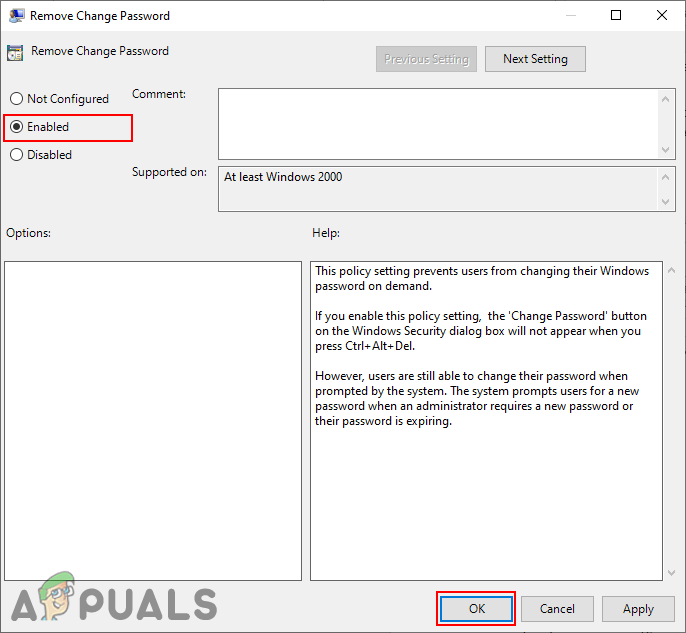
மாற்றம் கடவுச்சொல் விருப்பத்தை நீக்குகிறது
- நீங்கள் அகற்ற விரும்பினால் கணினி பூட்டு விருப்பத்தை இருமுறை கிளிக் செய்வதன் மூலம் “ பூட்டு கணினியை அகற்று கொள்கை அமைப்பு. புதிய சாளரம் திறக்கும், மாற்றத்தை மாற்றும் கட்டமைக்கப்படவில்லை க்கு இயக்கப்பட்டது . பின்னர் சொடுக்கவும் விண்ணப்பிக்கவும் மற்றும் சரி மாற்றங்களைச் சேமிக்க பொத்தானை அழுத்தவும்.
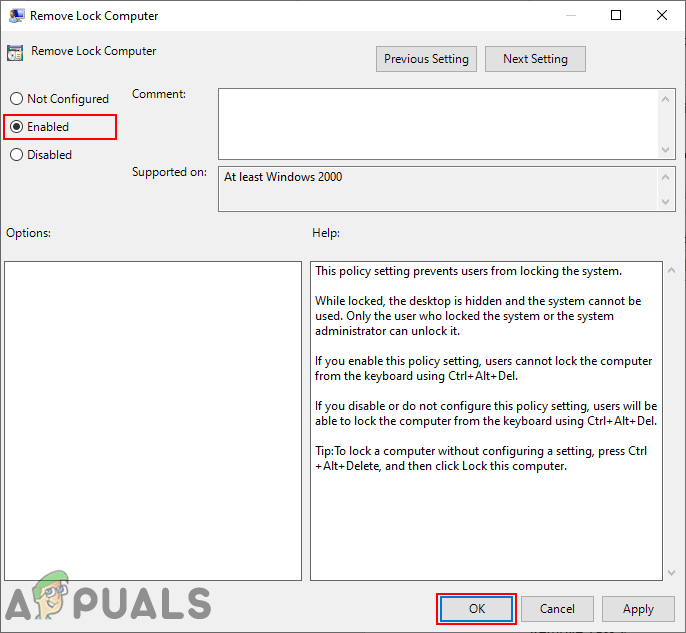
பூட்டு கணினி விருப்பத்தை நீக்குகிறது
- நீக்குவதற்கு பணி மேலாளர் Ctrl + Alt + Del இன் பட்டியலிலிருந்து விருப்பம், “ பணி நிர்வாகியை அகற்று ”அமைப்பு. இது ஒரு புதிய சாளரத்தைத் திறக்கும், அங்கு நீங்கள் மாற்றத்தை மாற்றலாம் கட்டமைக்கப்படவில்லை க்கு இயக்கப்பட்டது . மாற்றங்களைச் சேமிக்க, கிளிக் செய்க விண்ணப்பிக்கவும் / சரி பொத்தான்கள்.
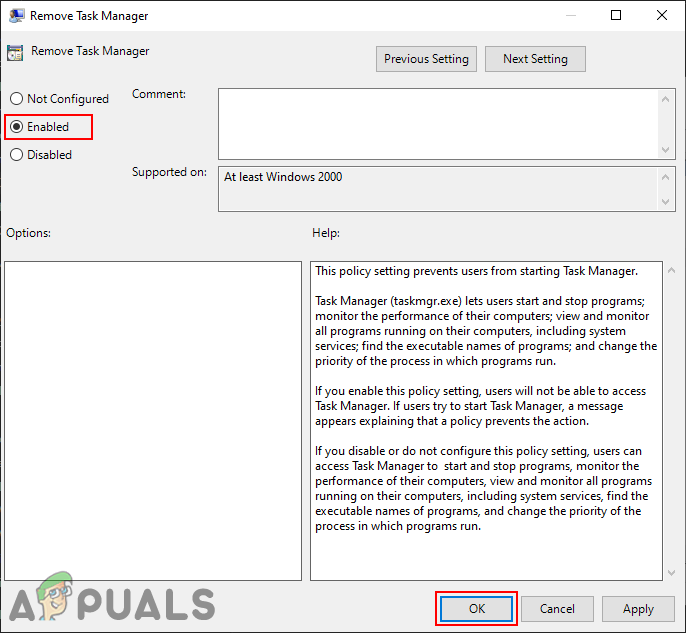
பணி மேலாளர் விருப்பத்தை நீக்குகிறது
- அகற்ற வெளியேறு விருப்பம், “இல் இரட்டை சொடுக்கவும் உள்நுழைவை அகற்று கொள்கை அமைப்பு. இப்போது மாற்று விருப்பத்தை மாற்றவும் கட்டமைக்கப்படவில்லை க்கு இயக்கப்பட்டது . என்பதைக் கிளிக் செய்க விண்ணப்பிக்கவும் / சரி மாற்றங்களைச் சேமிக்க பொத்தானை அழுத்தவும்.
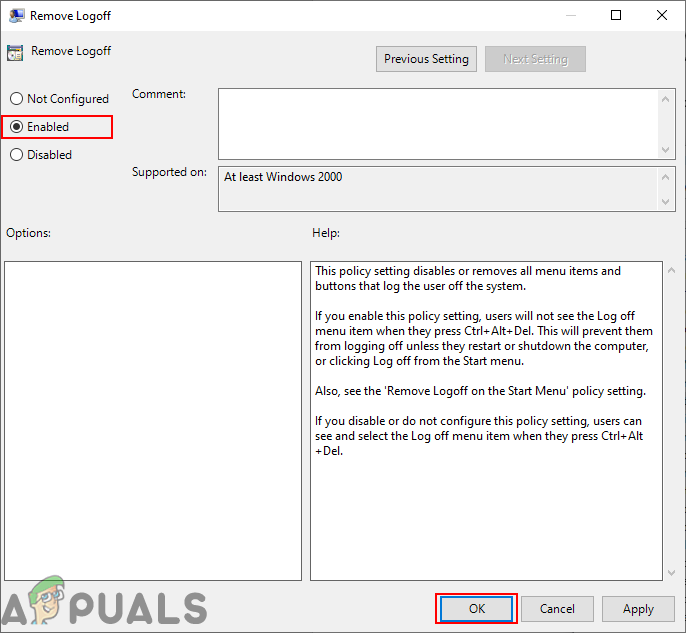
வெளியேறு விருப்பத்தை நீக்குகிறது
- எந்த அமைப்புகளையும் இயக்குவது அந்த விருப்பத்தை நீக்கும். க்கு இயக்கு அதை மீண்டும், அமைப்பதற்கான மாற்றத்தை மாற்றவும் கட்டமைக்கப்படவில்லை அல்லது முடக்கப்பட்டது .
முறை 2: பதிவக ஆசிரியர் மூலம் விருப்பங்களை நீக்குதல்
Ctrl + Alt + Del திரையில் இருந்து விருப்பங்களை அகற்ற மற்றொரு முறை பதிவு எடிட்டரைப் பயன்படுத்துவதாகும். விண்டோஸ் ஹோம் பதிப்பு இயக்க முறைமை பயனர்களுக்கு இது ஒரே முறையாகும். இருப்பினும், உள்ளூர் குழு கொள்கை எடிட்டர் முறையைப் பயன்படுத்திய பயனர்களுக்கு, அவர்களின் பதிவு எடிட்டர் மதிப்பு அந்த குறிப்பிட்ட அமைப்பிற்கு தானாகவே புதுப்பிக்கப்படும். குழு கொள்கை எடிட்டரைப் போலன்றி, பயனர்கள் விடுபட்ட விசையையும் மதிப்பையும் உருவாக்க வேண்டும்.
கீழேயுள்ள படிகளில், நான்கு விருப்பங்களுக்கும் மதிப்புகளை சேர்த்துள்ளோம். இருப்பினும், நீங்கள் அகற்ற விரும்பும் ஒன்றை மட்டுமே நீங்கள் தேர்வு செய்ய முடியும், அவை அனைத்தையும் அல்ல.
குறிப்பு : மதிப்பு தரவு 1 விருப்பம் இயக்கு மதிப்பு மற்றும் மதிப்பு தரவு 0 விருப்பம் முடக்கு மதிப்பு.
- அழுத்தவும் விண்டோஸ் + ஆர் திறக்க விசைகள் ஒன்றாக ஒரு ஓடு உரையாடல். பின்னர் “ regedit ”உரையாடலில் மற்றும் அழுத்தவும் உள்ளிடவும் திறக்க விசை பதிவேட்டில் ஆசிரியர் . தேர்ந்தெடு ஆம் விருப்பம் UAC (பயனர் கணக்கு கட்டுப்பாடு) வரியில்.
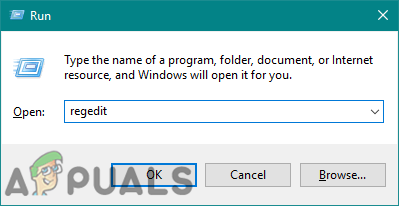
பதிவக திருத்தியைத் திறக்கிறது
- பதிவக திருத்தி சாளரத்தில், பின்வரும் விசைக்கு செல்லவும்:
HKEY_CURRENT_USER மென்பொருள் மைக்ரோசாப்ட் விண்டோஸ் கரண்ட்வெர்ஷன் கொள்கைகள் கணினி
- என்றால் அமைப்பு விசை இல்லை, வலது கிளிக் செய்வதன் மூலம் அதை உருவாக்கவும் கொள்கைகள் விசை மற்றும் தேர்வு புதிய> விசை . விசையை ' அமைப்பு '.
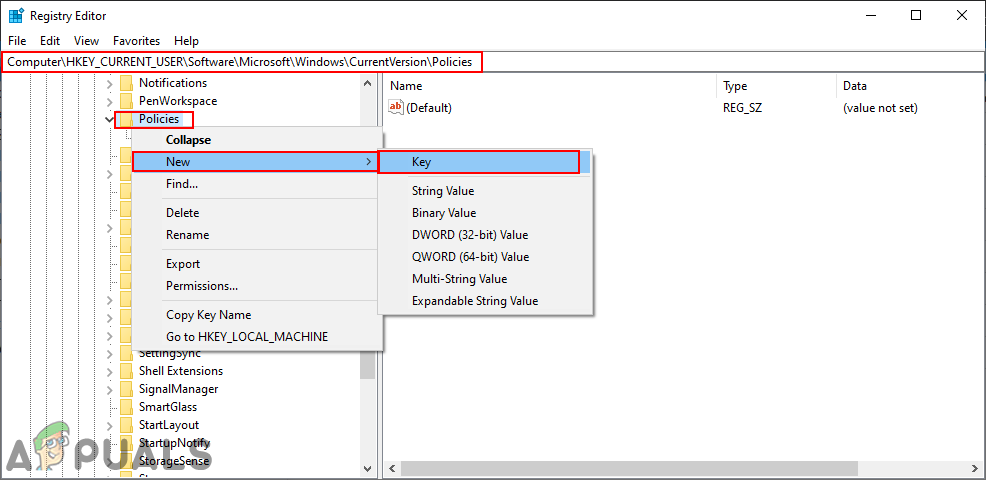
விடுபட்ட விசையை உருவாக்குகிறது
- அகற்ற கடவுச்சொல்லை மாற்று விருப்பம், தேர்ந்தெடுக்கவும் அமைப்பு விசை, வலது பலகத்தில் வலது கிளிக் செய்து தேர்வு செய்யவும் புதிய> DWORD (32-பிட்) மதிப்பு . புதிய மதிப்பை “ DisableChangePassword '.
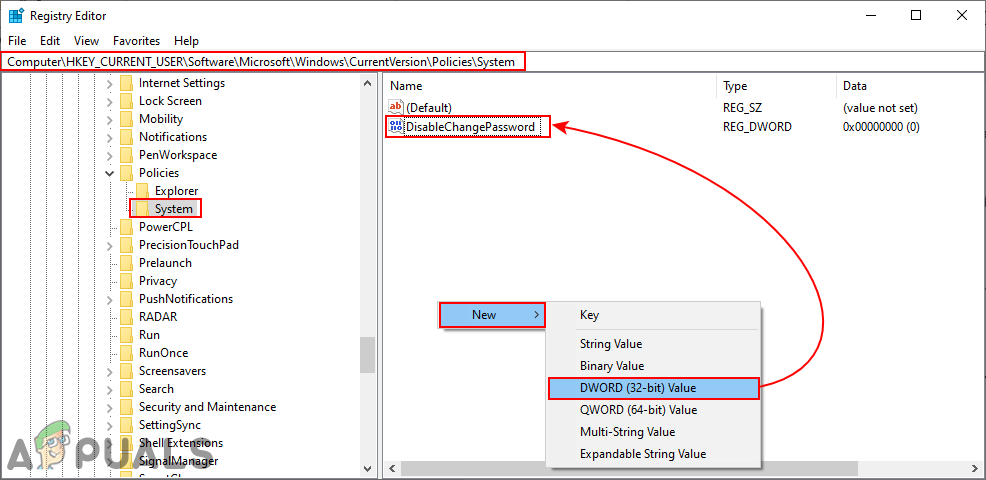
மாற்றம் கடவுச்சொல்லை அகற்றுவதற்கான மதிப்பை உருவாக்குதல்
- இல் இரட்டை சொடுக்கவும் DisableChangePassword மதிப்பு மற்றும் மதிப்பு தரவை மாற்றவும் 1 மாற்றம் கடவுச்சொல் விருப்பத்தை நீக்க.
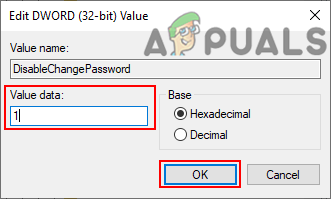
மதிப்பு தரவை மாற்றுதல்
- நீங்கள் அகற்ற விரும்பினால் பூட்டு விருப்பம், பின்னர் வலது பலகத்தின் வெற்று பகுதியில் வலது கிளிக் செய்து தேர்வு செய்யவும் புதிய> DWORD (32-பிட்) மதிப்பு . இந்த மதிப்பை “ முடக்கு வொர்க்ஸ்டேஷன் முடக்கு '.
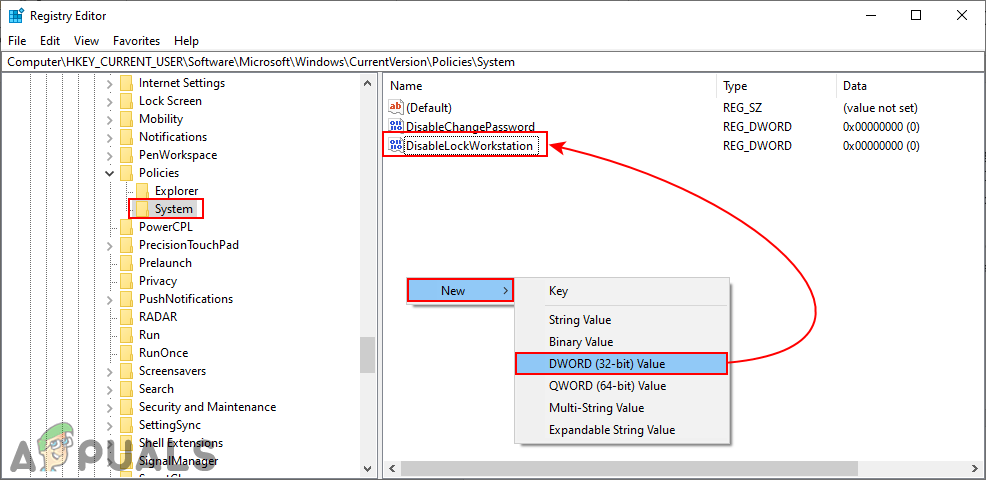
பூட்டு விருப்பத்தை அகற்றுவதற்கான மதிப்பை உருவாக்குதல்
- இல் இரட்டை சொடுக்கவும் முடக்கு வொர்க்ஸ்டேஷன் முடக்கு அதை திறப்பதற்கான மதிப்பு மற்றும் மதிப்பு தரவை மாற்றவும் 1 . இது திரையில் இருந்து பூட்டு விருப்பத்தை அகற்றும்.
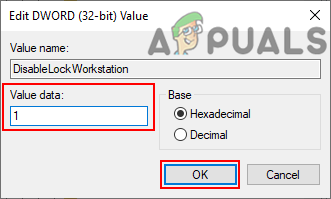
மதிப்பை இயக்குகிறது
- அகற்ற பணி மேலாளர் கணினியிலிருந்து விருப்பம், வலது பலகத்தில் வலது கிளிக் செய்து தேர்வு செய்யவும் புதிய> DWORD (32-பிட் மதிப்பு) . புதிதாக உருவாக்கப்பட்ட மதிப்பை “ DisableTaskMgr '.
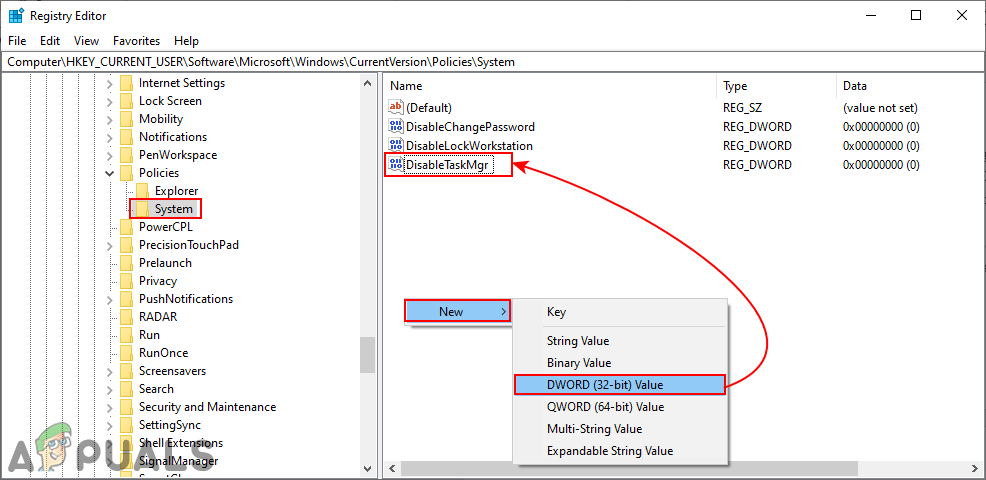
பணி நிர்வாகியை அகற்றுவதற்கான மதிப்பை உருவாக்குதல்
- இல் இரட்டை சொடுக்கவும் DisableTaskMgr அதை திறக்க மதிப்பு. இப்போது மதிப்பு தரவை மாற்றவும் 1 . இது அகற்றப்படும் பணி மேலாளர் .
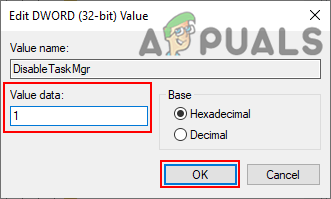
மதிப்பு தரவு மாற்றுவதன் மூலம் மதிப்பை இயக்குகிறது
- அதற்காக வெளியேறு விருப்பம், செல்லவும் ஆய்வுப்பணி விசையின் கீழ் கொள்கைகள் :
HKEY_CURRENT_USER மென்பொருள் மைக்ரோசாப்ட் விண்டோஸ் நடப்பு பதிப்பு கொள்கைகள் எக்ஸ்ப்ளோரர்
- என்றால் ஆய்வுப்பணி விசை இல்லை, வலது கிளிக் செய்வதன் மூலம் அதை உருவாக்கவும் கொள்கைகள் விசை மற்றும் தேர்வு புதிய> விசை . எக்ஸ்ப்ளோரர் விசையில், வலது கிளிக் செய்து தேர்ந்தெடுப்பதன் மூலம் புதிய மதிப்பை உருவாக்கவும் புதிய> DWORD (32-பிட்) மதிப்பு . மதிப்பை “ நோலோகாஃப் '.
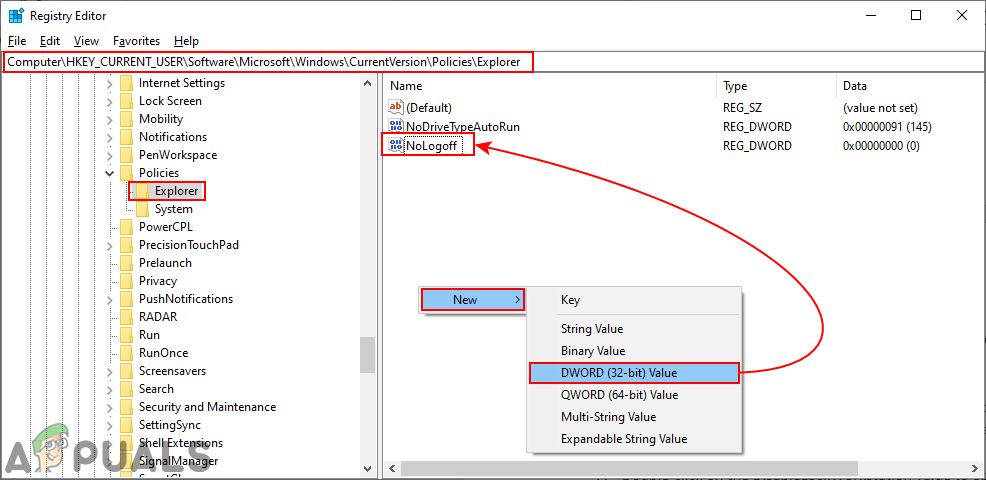
உள்நுழைவு விருப்பத்தை அகற்றுவதற்கான மதிப்பை உருவாக்குதல்
- இல் இரட்டை சொடுக்கவும் நோலோகாஃப் மதிப்பு மற்றும் மதிப்பு தரவை அமைக்கவும் 1 . இது அகற்றப்படும் வெளியேறு விருப்பம்.
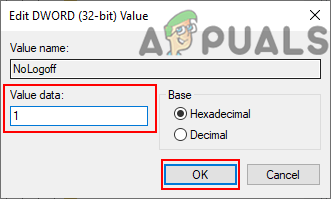
மதிப்பு தரவை மாற்றுதல்
- மேலே உள்ள அமைப்புகளில் ஏதேனும் ஒன்றை அமைத்த பிறகு, உறுதிப்படுத்தவும் மறுதொடக்கம் மாற்றங்களைப் பயன்படுத்துவதற்கான கணினி. க்கு முடக்கு எந்த மதிப்பும் திரும்ப, எளிய மாற்ற மதிப்பு தரவு 0 அல்லது அகற்று மதிப்பு.